- מְחַבֵּר Abigail Brown [email protected].
- Public 2023-12-17 06:48.
- שונה לאחרונה 2025-01-24 12:10.
מה צריך לדעת
- תחביר: " ROUND([number], [num_digits]) " number=ערך או תא שיש לעגל ו-num_digits=לאן לעגל.
- החל: בחר תא עבור תוצאה > הזן "=ROUND " בשורת הנוסחה > לחץ פעמיים ROUND > השתמש בתחביר שסופק.
- הבא: הזן מספר כדי לעגל את > הזן ערך כדי לעגל ל-> הקש ENTER כדי לשמור.
מאמר זה מסביר כיצד להשתמש בפונקציה ROUND ב-Excel עבור Microsoft 365, Excel 2019 ו-Excel 2016.
איך לעגל מספרים ב-Excel
השתמש בפונקציה ROUND כדי לעגל מספרים למעלה או למטה.עיגול מספרים אינו זהה לשינוי תבנית המספרים או לשינוי מספר המקומות העשרוניים המוצגים בגליון עבודה. אלה רק משנים את אופן הופעת המספר בגליון העבודה. כאשר אתה מעגל מספר, אתה משנה את האופן שבו המספר מופיע ו איך Excel מאחסן את המספר. Excel מאחסן את המספר כמספר המעוגל החדש, הערך המקורי מוסר.
התחביר של הפונקציה ROUND הוא: ROUND(מספר, num_digits)
הארגומנט number מציין את המספר שיש לעגל. ארגומנט המספר יכול להיות ערך שצוין (לדוגמה, 1234.4321) או הפניה לתא (כגון A2).
הארגומנט num_digits הוא מספר הספרות שאליהן יעוגל ארגומנט המספר. הארגומנט num_digits יכול להיות ערך שצוין או הפניה לתא לתא המכיל את הערך num_digits.
- ארגומנט num_digits 0 (אפס) מעגל מספר שלם למספר השלם הקרוב ביותר ומעגל ערך עשרוני למספר שלם. לדוגמה, הפונקציה =ROUND(1234.4321, 0) מעגלת את המספר ל- 1234.
- ארגומנט num_digits חיובי (הארגומנט גדול מ-0) מעגל את המספר למספר הנקודות העשרוניות שצוין. ארגומנט חיובי num_digits מעגל את המספר מימין לנקודה העשרונית. לדוגמה, הפונקציה =ROUND(1234.4321, 2) מעגלת את המספר ל- 1234.43
- ארגומנט num_digits שלילי (הארגומנט קטן מ-0) מעגל את המספר שמאלה לנקודה העשרונית. לדוגמה, הפונקציה =ROUND(1234.4321, -2) מעגלת את המספר ל- 1200.
כאשר Excel משתמש בפונקציה ROUND כדי לעגל מספרים, הוא פועל לפי כללי עיגול קונבנציונליים. עבור ערכים הנמוכים מ-5, Excel מעגל כלפי מטה למספר הקרוב ביותר. עבור ערכים שהם 5 ומעלה, Excel מעגל כלפי מעלה למספר הקרוב ביותר.
כדי לעגל את כל המספרים למעלה, השתמש בפונקציה ROUNDUP. כדי לעגל את כל המספרים כלפי מטה, השתמש בפונקציה ROUNDDOWN.
הנה כמה דוגמאות לאופן השימוש בפונקציית ROUND ב-Excel:
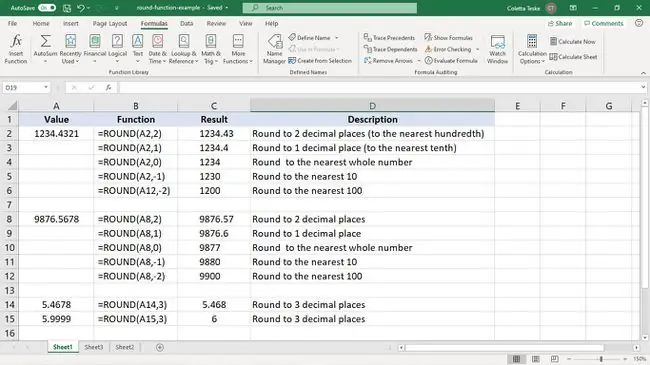
החל את הנוסחה העגולה ב-Excel על מספר
כאשר אתה רוצה לראות את ההשפעה שיש לעיגול על מספר, הזן את הערך הזה כארגומנט המספר בפונקציה ROUND.
כדי להציג את התוצאות של מספר מעוגל:
- בחר תא בגליון העבודה שיכיל את התוצאה של הנוסחה.
-
בשורת הנוסחאות, הזן =ROUND. בזמן ההקלדה, Excel מציע פונקציות אפשריות. לחץ פעמיים על ROUND.

Image - הזן את המספר שברצונך לעגל, ואחריו פסיק (,).
- הזן את מספר הספרות שאליהן ברצונך לעגל את הערך.
-
הזן סוגריים סוגריים והקש Enter.

Image -
המספר המעוגל מופיע בתא שנבחר.

Image
עגול ערכים קיימים עם הפונקציה ROUND
כאשר יש לך גליון עבודה מלא בנתונים, וברצונך לעגל עמודות של מספרים, החל את הפונקציה ROUND על תא אחד, ולאחר מכן העתק את הנוסחה לתאים האחרים.
כדי להשתמש בתיבת הדו-שיח Function Arguments כדי להיכנס לפונקציה ROUND:
-
הזן את הנתונים שברצונך לעגל.

Image - בחר את התא הראשון שיכיל את התוצאה של הנוסחה.
-
בחר נוסחאות > Math & Trig > Round.

Image - מקם את הסמן בתיבת הטקסט Number, ולאחר מכן עבור לגליון העבודה ובחר את התא הראשון בעמודת המספרים שברצונך לעגל.
- מקם את הסמן בתיבת הטקסט Num_digits והזן את המספר המתאים לאופן שבו ברצונך לעגל את המספר.
-
בחר OK.

Image - בחר את התא שמכיל את תוצאות הנוסחה.
-
גרור את ידית המילוי לתחתית עמודת הערכים.

Image -
הפונקציה ROUND מועתקת לתאים, והמספרים המעוגלים עבור כל ערך מופיעים.

Image






